
Die Zwei-Faktor-Authentifizierung (2FA) ist ein großartiges Sicherheitstool, da es für Angreifer schwieriger ist, in Ihr Konto einzudringen. Die meisten Apps machen es ziemlich einfach, 2FA einzuschalten, und Twitter ist keine Ausnahme. Hier erfahren Sie, wie Sie es aktivieren.
Zu Beginn müssen Sie entweder in Ihrem Twitter-Konto angemeldet sein Twitter website oder in der Twitter app für Android, iPhone oder iPad. Der Prozess ist für beide bis auf den Ausgangspunkt nahezu identisch.
Der 2FA-Prozess für Twitter richtet standardmäßig SMS-Nachrichten ein. Wenn Sie eine Authentifizierungs-App verwenden möchten, müssen Sie diesen Vorgang durchlaufen und dann von der Verwendung von SMS zur Verwendung einer Authentifizierungs-App wechseln.
Richten Sie 2FA mithilfe von SMS-Nachrichten ein
Auf der Twitter website Klicken Sie im Hauptmenü auf "Mehr".
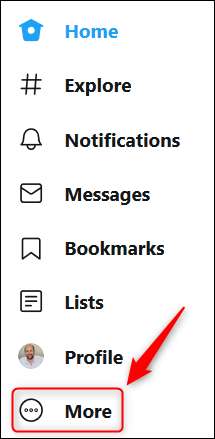
Klicken Sie im angezeigten Menü (oder Popup) auf "Einstellungen und Datenschutz".

Wischen Sie in der Twitter-App nach rechts oder tippen Sie auf Ihren Avatar in der oberen linken Ecke, um das Menü zu öffnen, und wählen Sie dann "Einstellungen und Datenschutz".
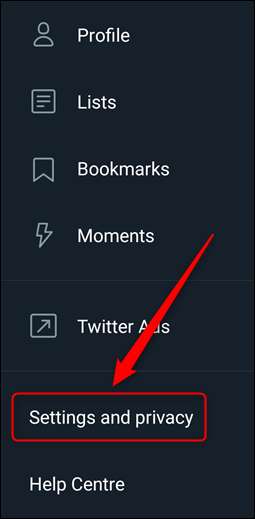
Ab diesem Zeitpunkt sind die Optionen genau gleich. Wir zeigen Ihnen, wie Sie 2FA auf der Twitter-Website einrichten, aber es ist in der App identisch.
Klicken Sie im Abschnitt "Einstellungen" auf "Konto".
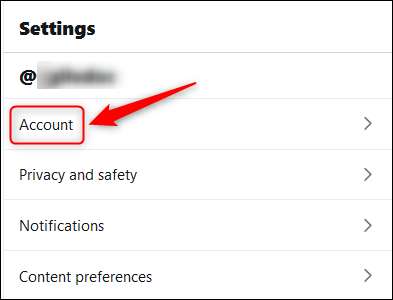
Wählen Sie im Abschnitt "Login and Security" die Option "Security".
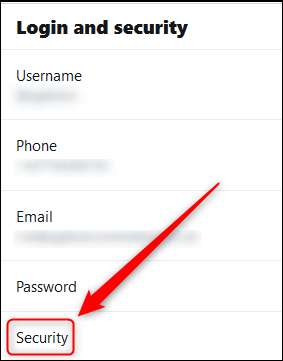
Klicken Sie anschließend im Abschnitt "Sicherheit" auf "Anmeldeüberprüfung".
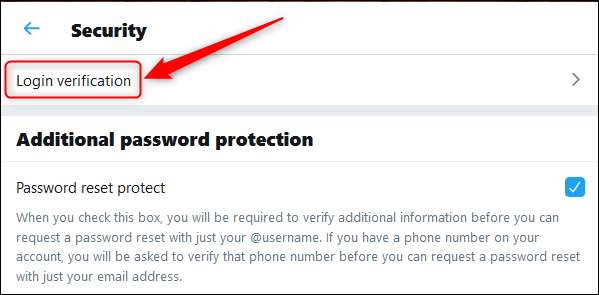
Aktivieren Sie nun das Kontrollkästchen rechts neben "Anmeldebestätigung".
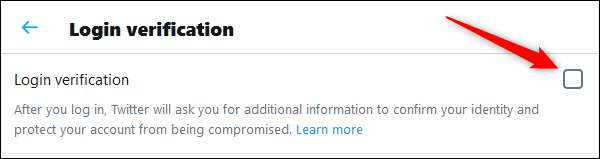
Dies öffnet ein neues Fenster, in dem Sie die Einrichtung von 2FA durchführen können. Klicken Sie auf "Start".
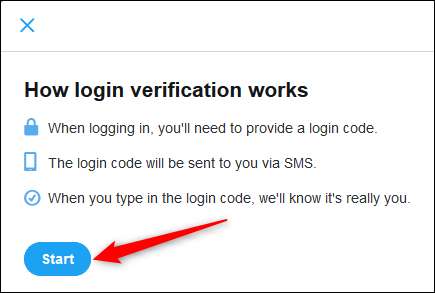
Geben Sie Ihr Twitter-Passwort ein und wählen Sie "Überprüfen".

Als Nächstes müssen Sie Ihre Telefonnummer bestätigen. Klicken Sie daher auf "Code senden". Wenn Ihrem Konto keine Telefonnummer zugeordnet ist, müssen Sie an dieser Stelle eine angeben.
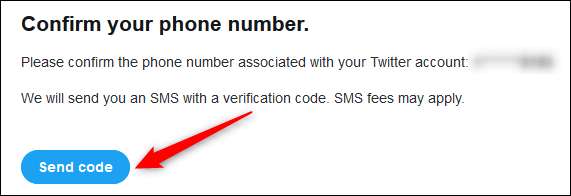
Twitter sendet Ihnen eine SMS mit einem 6-stelligen Code. Geben Sie den Code ein und klicken Sie auf "Senden".
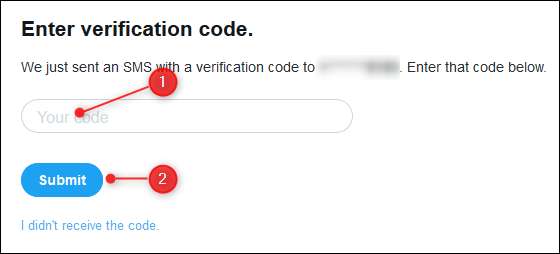
Der 2FA-Schutz wird jetzt in Ihrem Twitter-Konto aktiviert. Wählen Sie "Backup-Code abrufen", um Ihren Notfallcode zu erhalten, falls Sie Ihr Telefon verlieren.
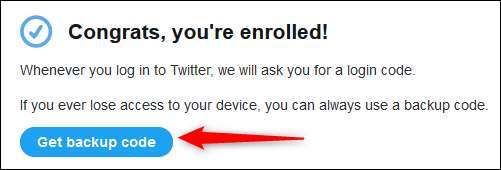
Kopieren Sie den angezeigten Code und bewahren Sie ihn an einem sicheren Ort auf, damit Sie wieder einsteigen können, wenn Ihr Gerät verloren geht, gestohlen oder defekt ist.
Wenn Sie gerne SMS-Nachrichten für Ihren 2FA verwenden, können Sie hier aufhören. Befolgen Sie die nachstehenden Anweisungen, um von der SMS-Überprüfung zu einer Authentifizierungs-App-Überprüfung zu wechseln.
Verwenden Sie eine Authenticator-App für 2FA
Stellen Sie vor dem Wechsel sicher, dass Sie eine Authentifizierungs-App auf Ihrem Smartphone heruntergeladen und angemeldet haben. Wir empfehlen Authy , aber Sie finden eine gute Anzahl von Optionen in der Google Play Store und Apple App Store .
Um eine Authentifizierungs-App zu verwenden, melden Sie sich bei Twitter an (falls Sie dies noch nicht getan haben). Befolgen Sie als Nächstes die Anweisungen oben auf der Seite, um zu Ihren Überprüfungseinstellungen zu gelangen (Konto> Sicherheit> Anmeldebestätigung).
Wie beim Einrichten von SMS ist der Vorgang nahezu identisch, unabhängig davon, ob Sie die Twitter-Website oder die mobile App verwenden.
Klicken Sie im Abschnitt "Überprüfungsmethoden" auf die Option "Mobile Security App".
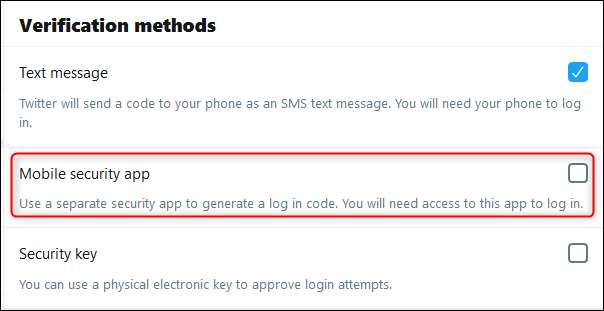
Dies öffnet ein neues Fenster, in dem Sie Ihren 2FA so ändern können, dass er eine Authentifizierungs-App verwendet. Klicken Sie auf "Start".
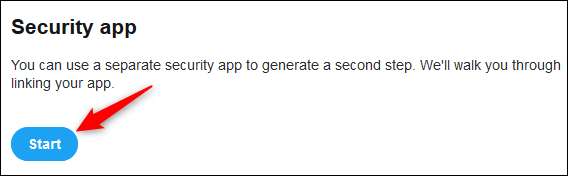
Geben Sie Ihr Twitter-Passwort ein und wählen Sie "Überprüfen".

Wenn Sie die Twitter-Website verwenden
Ein QR-Code wird angezeigt. Richten Sie in Ihrer Authentifizierungs-App ein neues Konto ein, scannen Sie den QR-Code mit Ihrem Telefon und klicken Sie auf "Weiter".
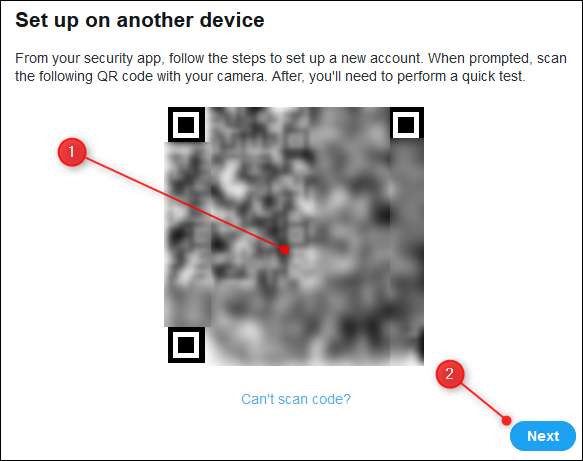
Wenn Sie die Twitter-App verwenden
Klicken Sie auf "Jetzt einrichten".
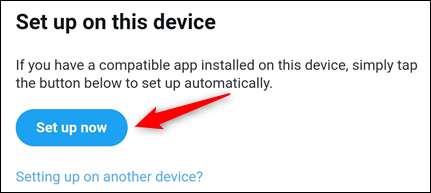
Die App wechselt automatisch zu Ihrer Authentifizierungs-App und erstellt ein Konto. Wenn Sie mehr als eine Authentifizierungs-App installiert haben, müssen Sie auswählen, welche Sie verwenden möchten.
Ab diesem Zeitpunkt ist der Prozess sowohl für die Website als auch für die mobile App identisch.
Geben Sie den Code aus Ihrer Authentifizierungs-App ein und klicken Sie auf "Überprüfen". Dieser Vorgang bestätigt, dass die Authentifizierungs-App korrekt eingerichtet wurde.
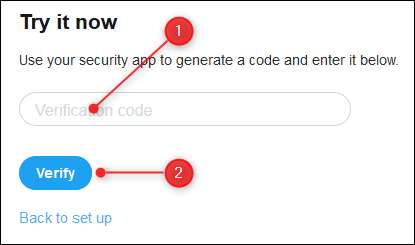
Alles ist jetzt eingerichtet. Klicken Sie also auf "Verstanden", um den Vorgang zu beenden.
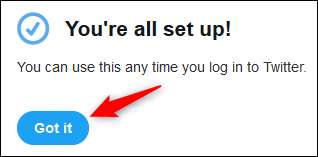
Wenn Sie zu SMS zurückkehren möchten, können Sie zu Konto> Sicherheit> Anmeldeüberprüfungseinstellungen zurückkehren und die Option „Mobile Security App“ deaktivieren.







